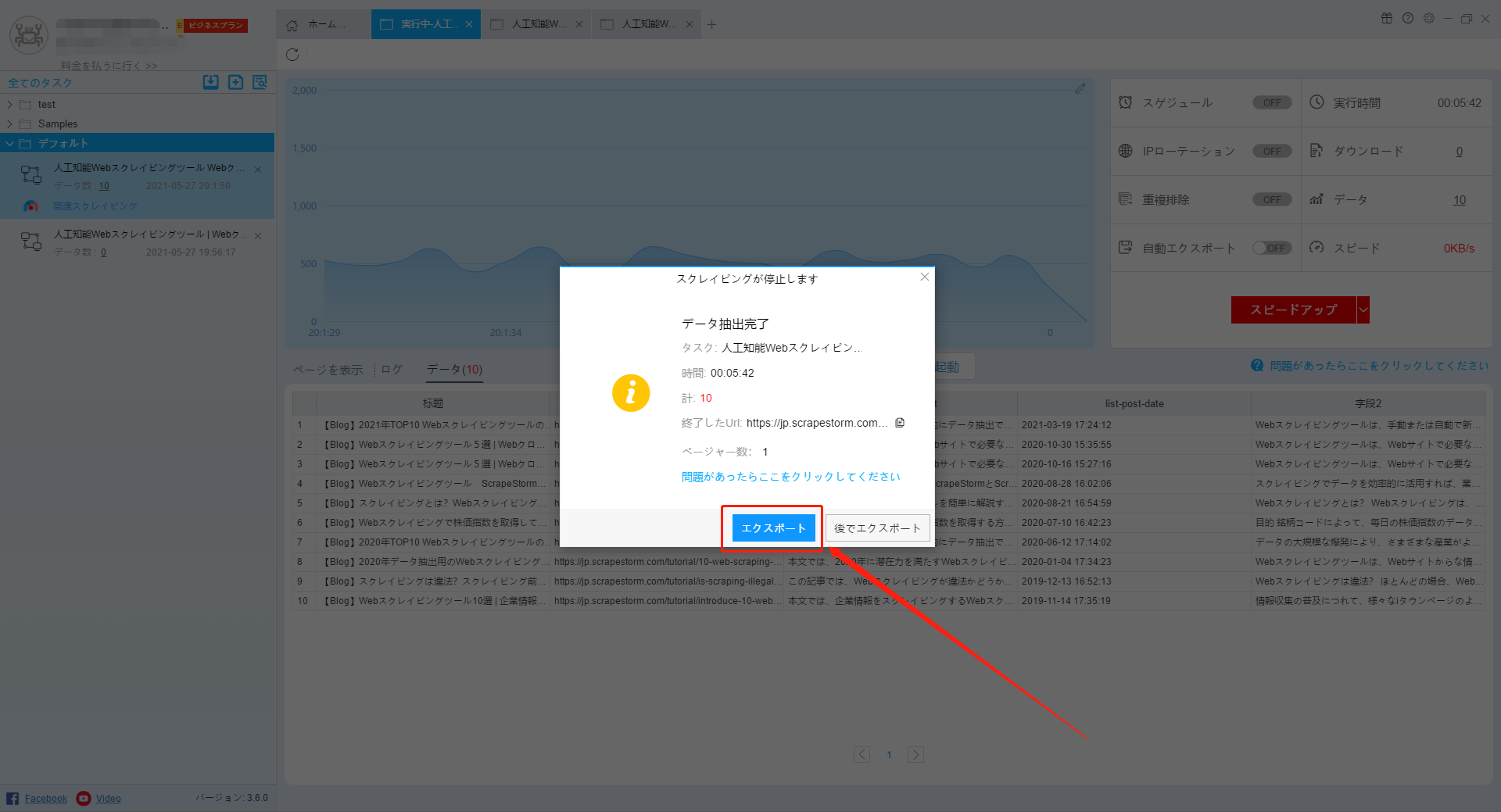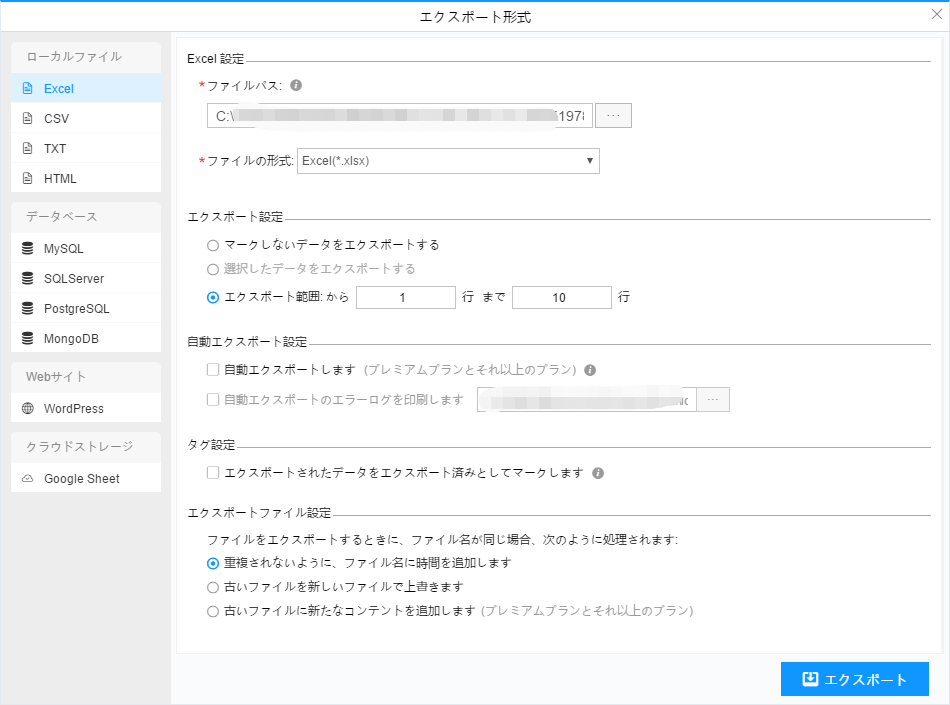【フローチャートモード】複数のキーワードを入力してデータをスクレイピングする方法 - ScrapeStorm
摘要:複数のキーワードを入力してWebサイトのデータを抽出する方法を紹介します。 ScrapeStorm無料ダウンロード
本文はscrapestormのフローチャートモードを利用して、複数のキーワードによってWebサイトのデータを抽出する方法を紹介します。
一、URLを入力
1.今回は公式サイトを例として紹介します。まず、URLをコピーしてください。
注意:ホームページではなく、できるだけ検索結果ページのURLをコピーしてください。
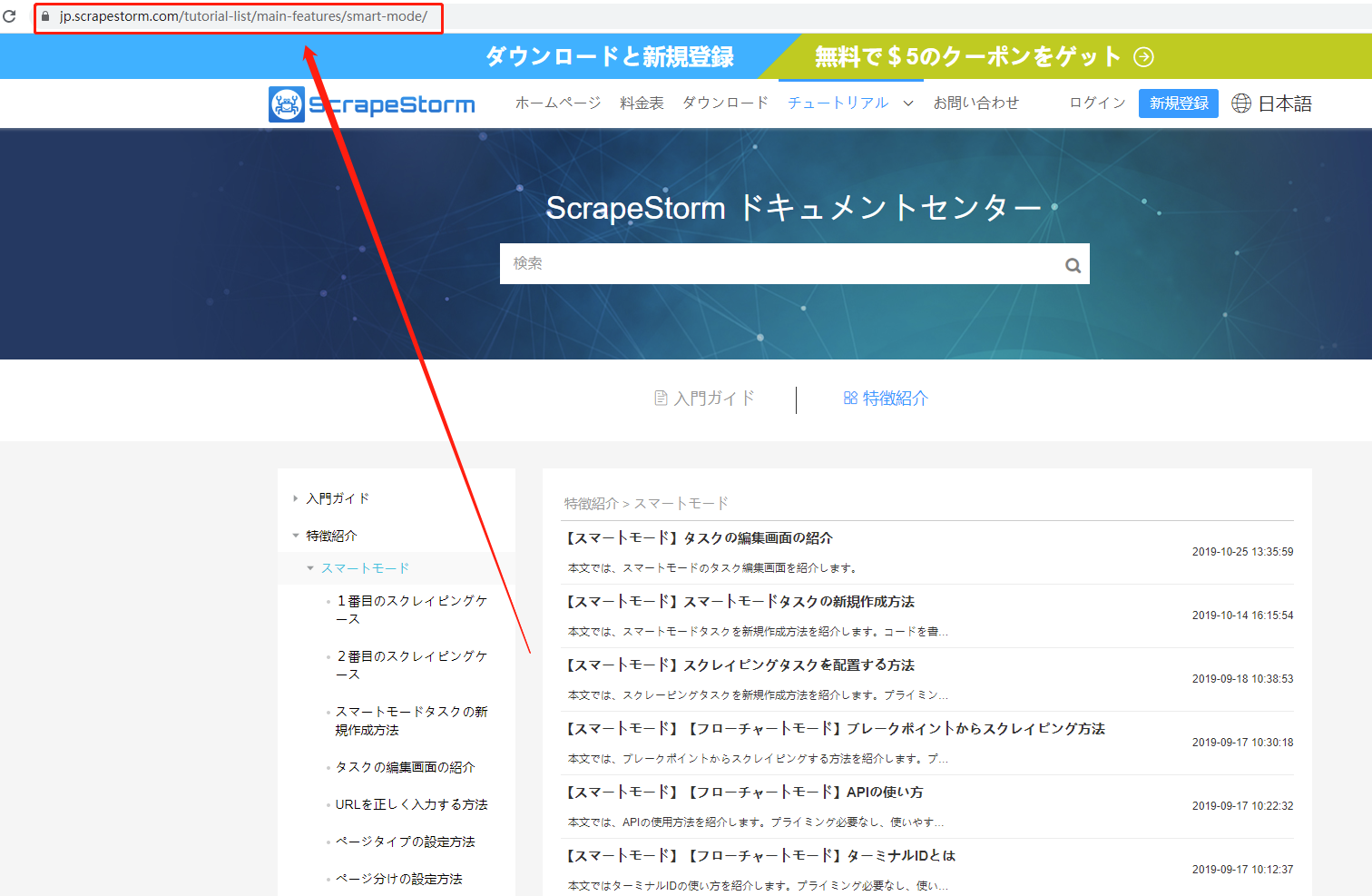
2.フローチャートモードタスクを新規作成
ソフトウェアのホームページからURLを入力するか、持っているタスクをインポートすることもできます。
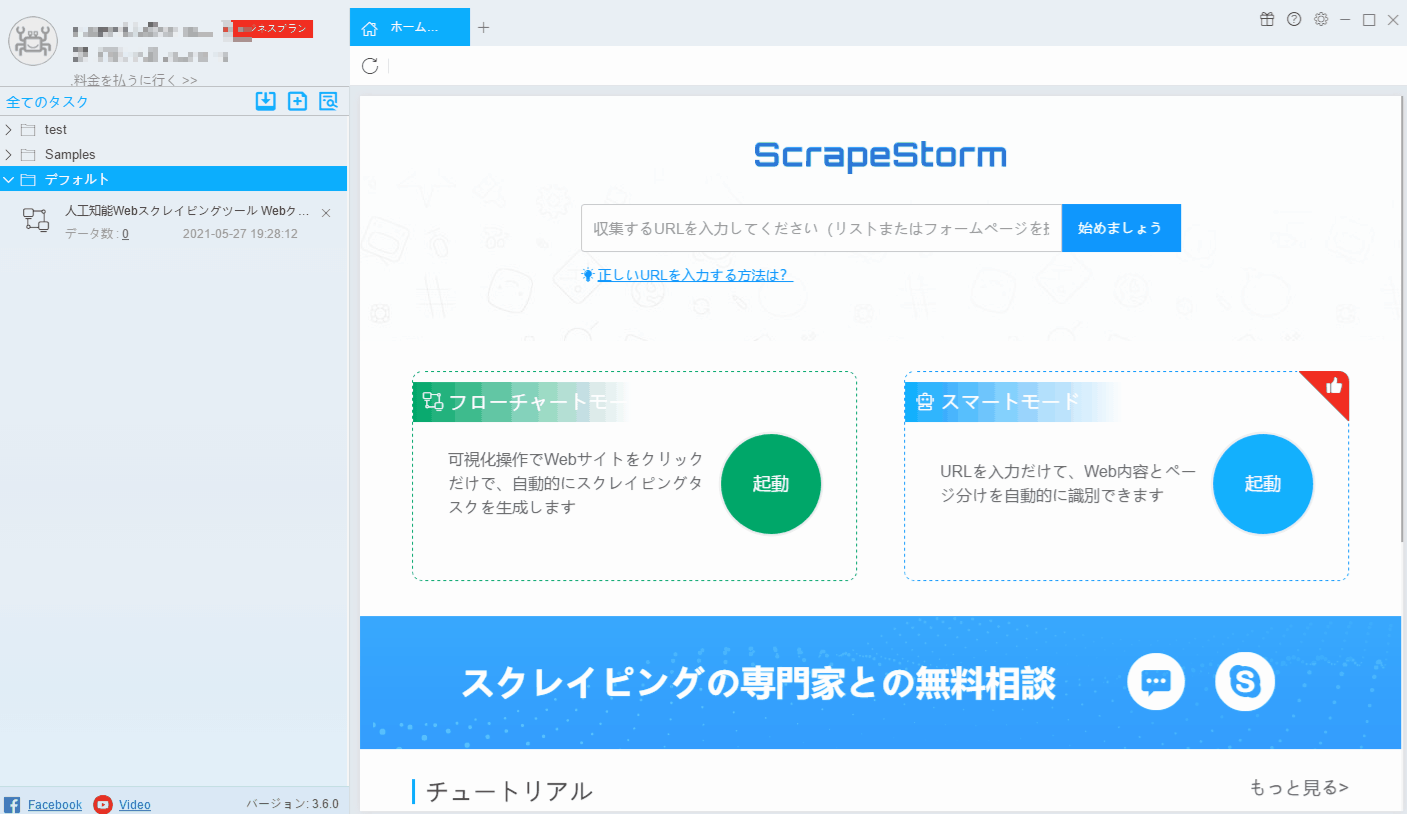
二、タスクを配置する
1.複数のキーワードを入力するループを生成する
先ず、入力ボックスをクリック、操作ヒントの「テキストリストを入力」を選んでください。
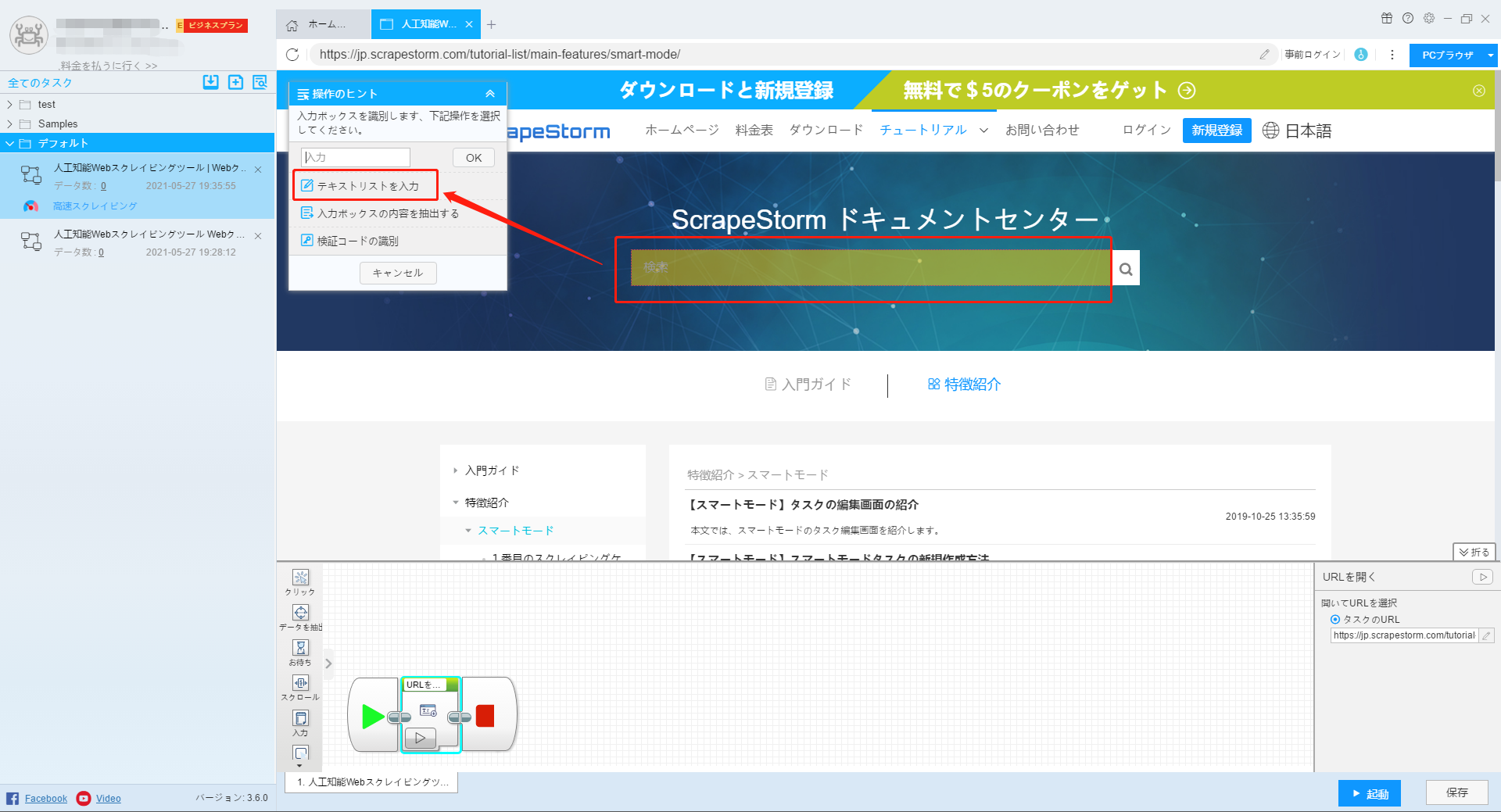
そして、「単一のテキストリストを入力」を選択してください。
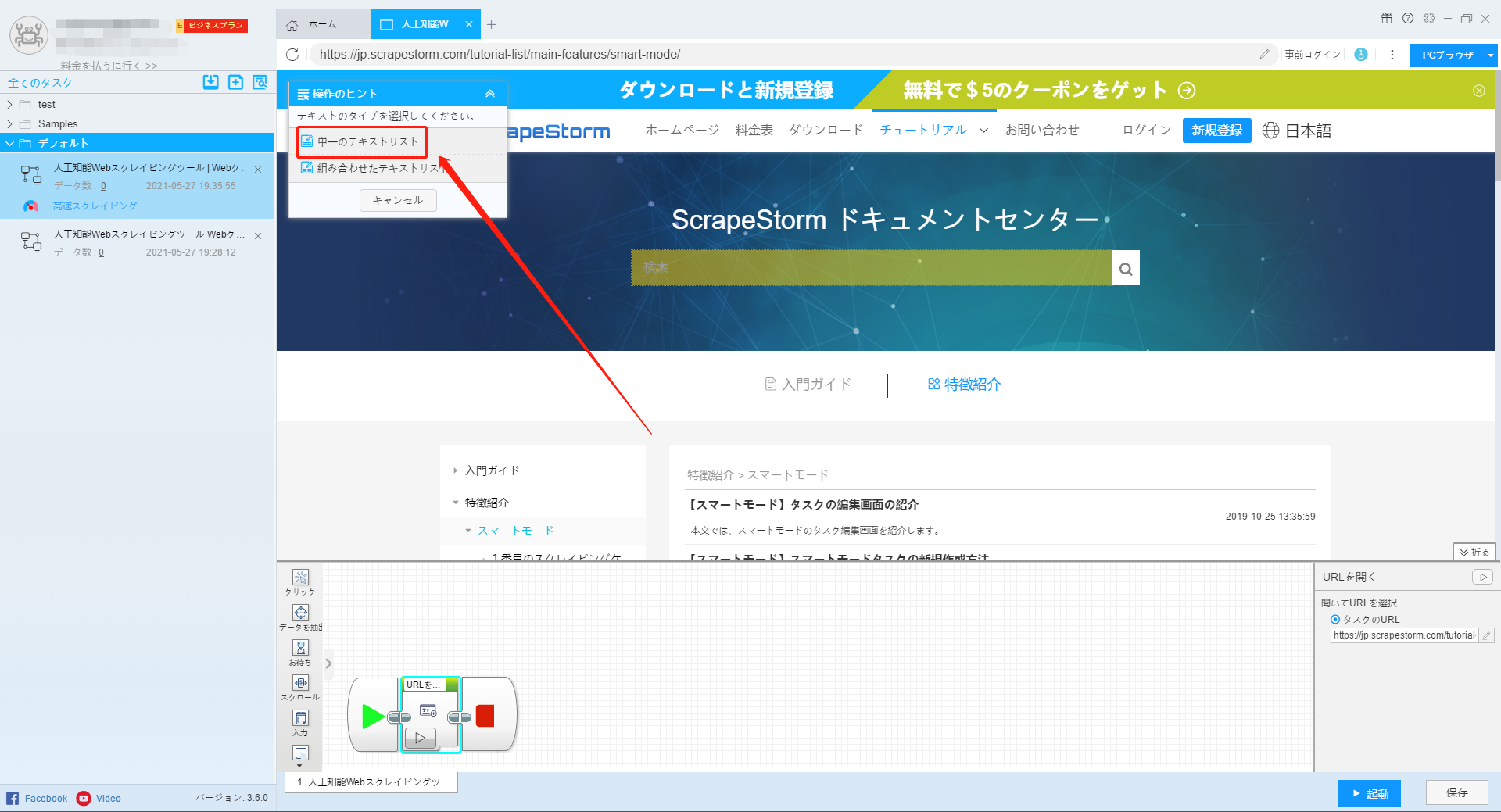
今回は「Webスクレイピング、新規、API、IP、ターミナル」を例として、スクレイピング方法を紹介します。
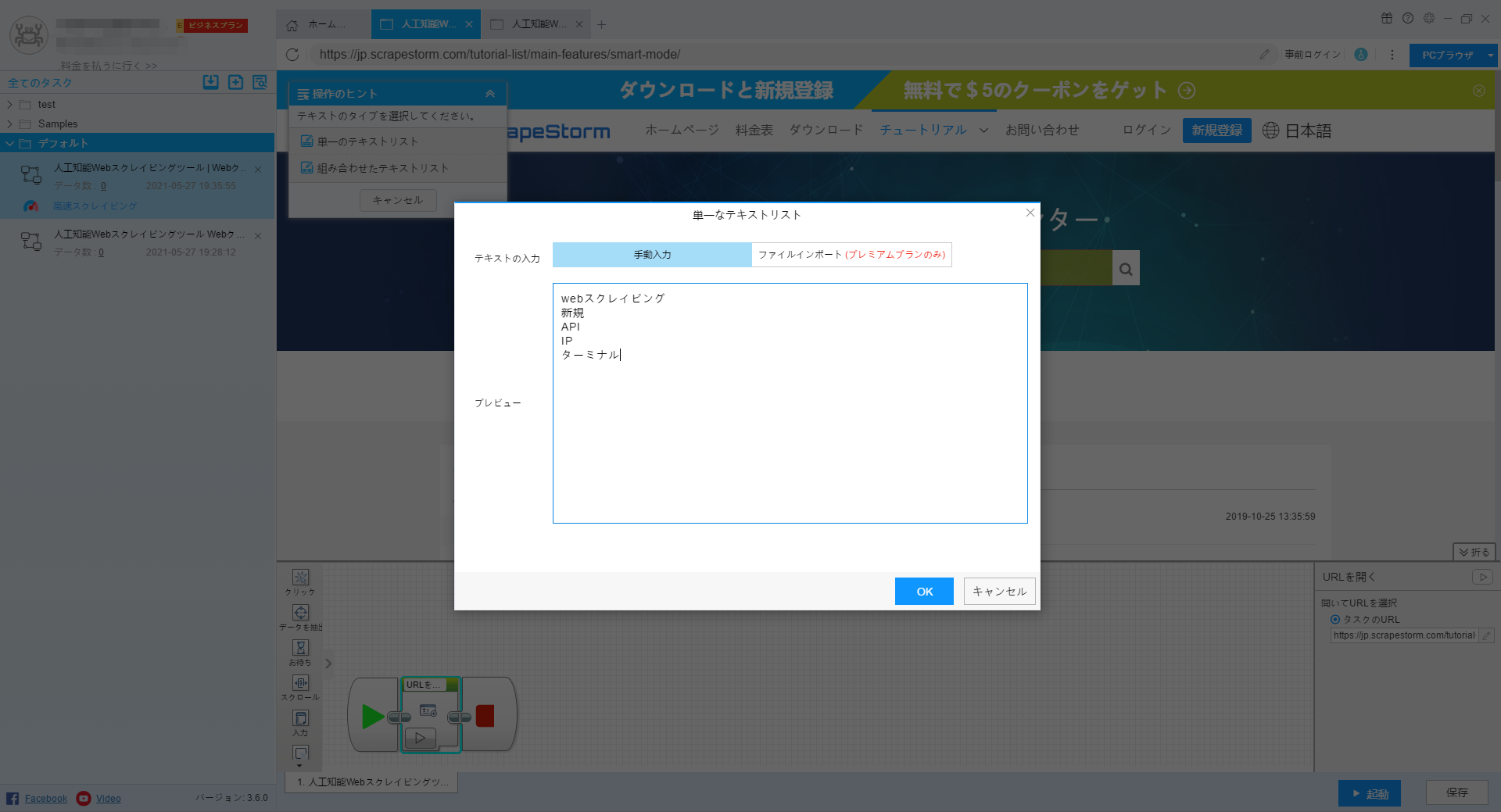
「OK」をクリックして、コンポーネントが自動的生成します。
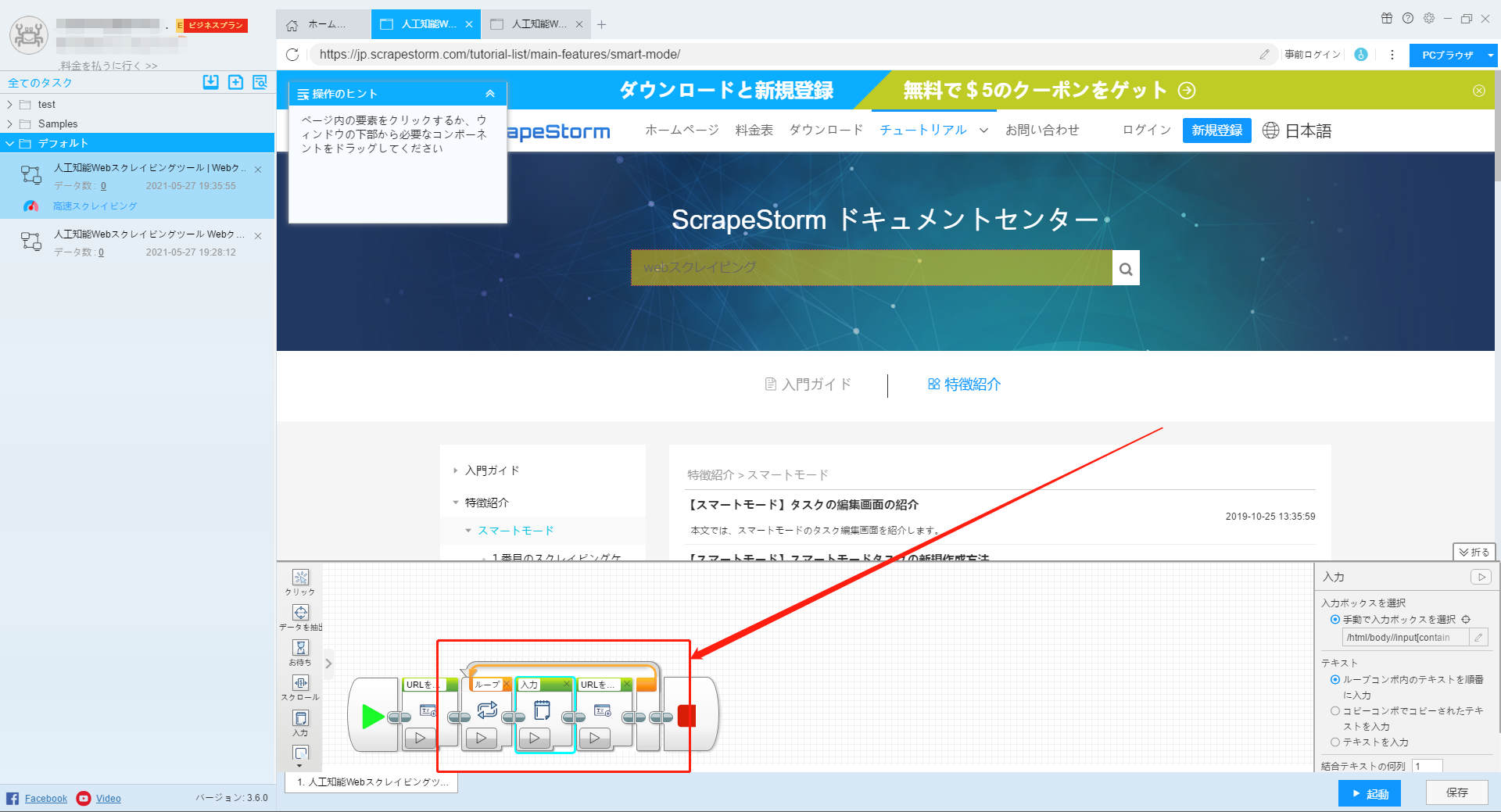
Webサイトの捜索ボタンをクリックして、操作ヒントの「要素をクリックする」を選んで、クリックコンポーネントが自動的生成すると同時に、サイトが検索結果ページに移動します。
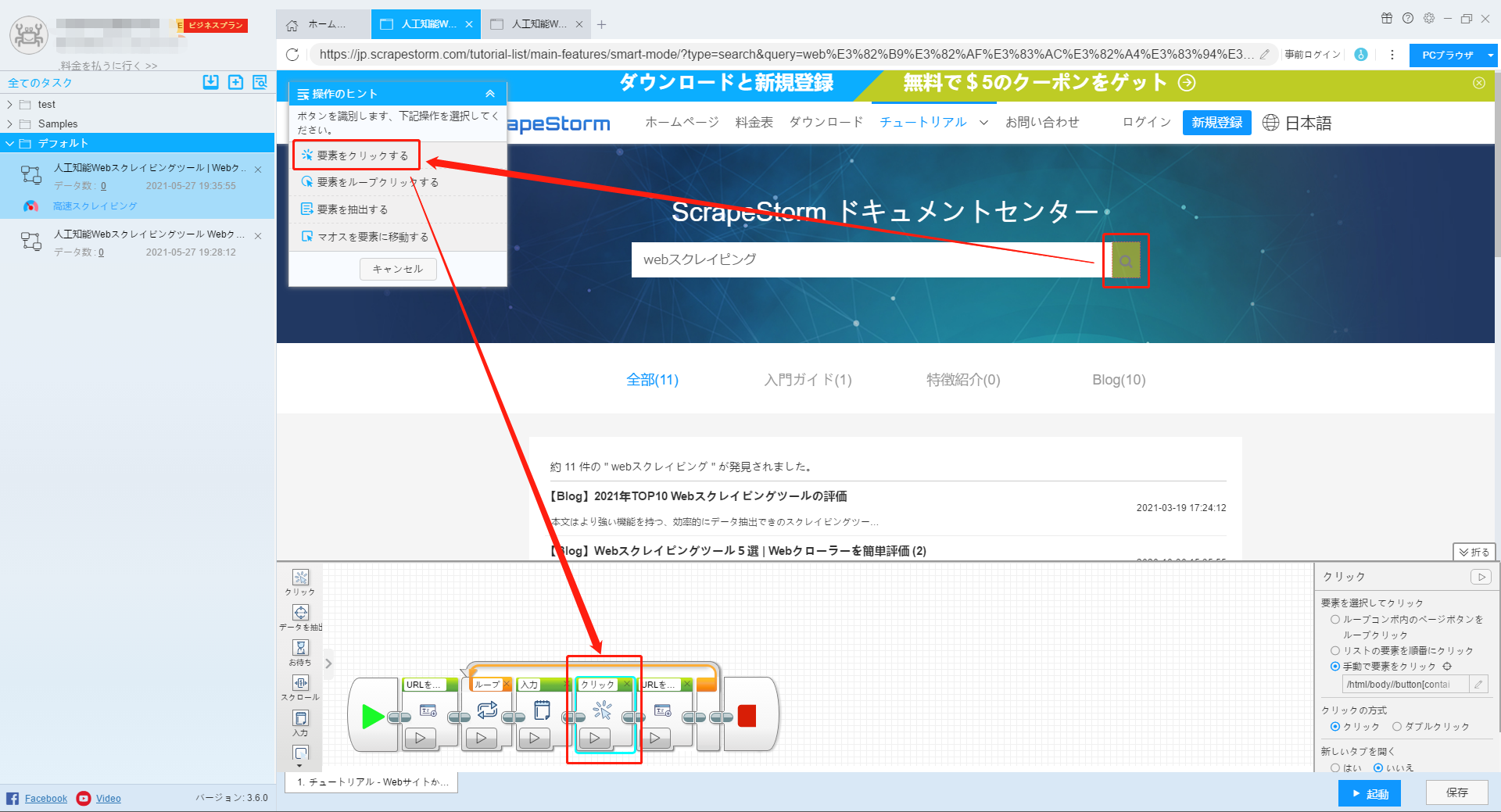
2.データ抽出のコンポーネントを生成する
目標データをクリックして、操作ヒントに「リスト要素を抽出する」を選んでください。
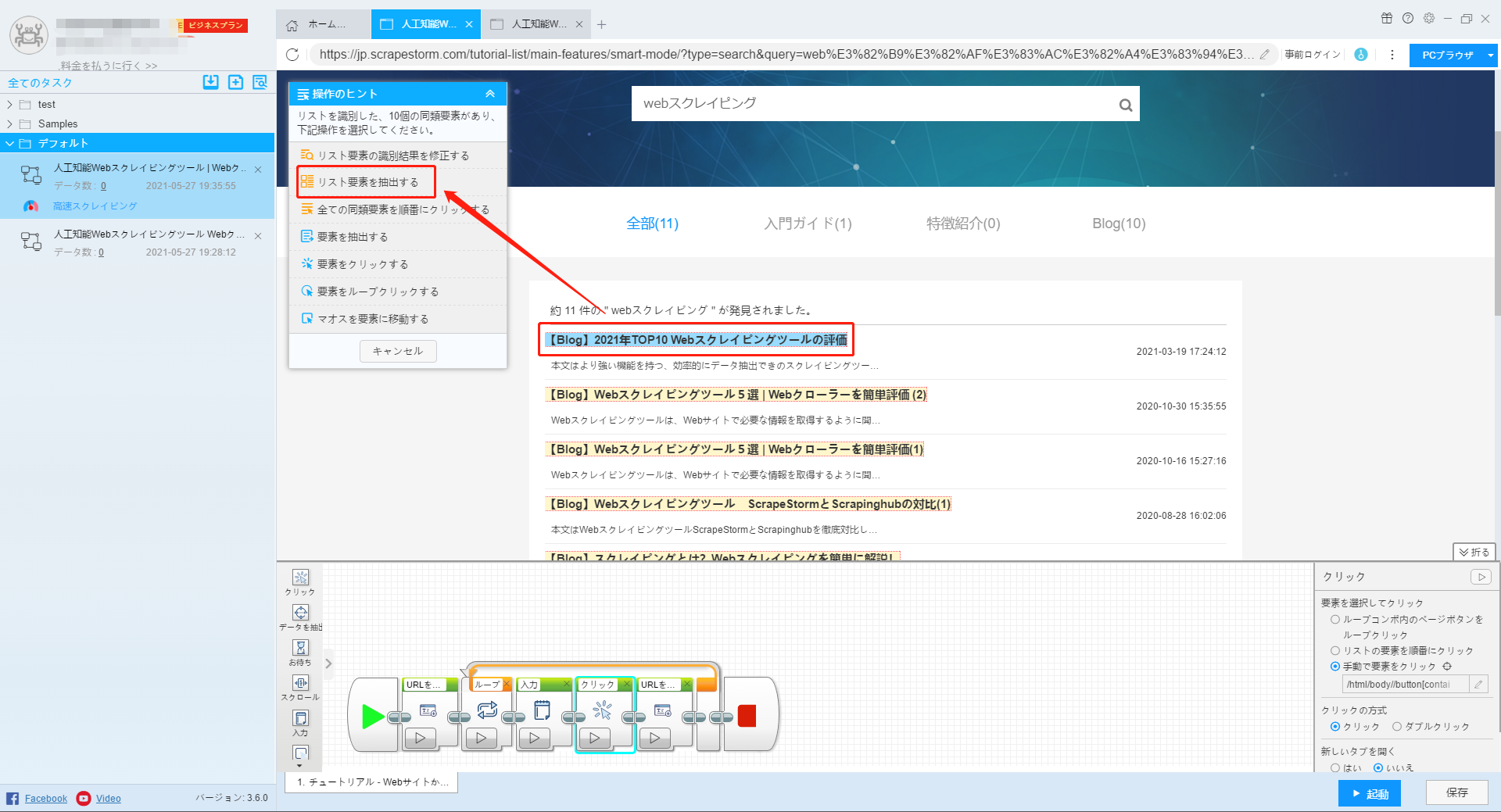
そして、ソフトウェアは自動的ページボタンを識別できます。
ページをめぐる方法は下記のチュートリアルをご参照ください。

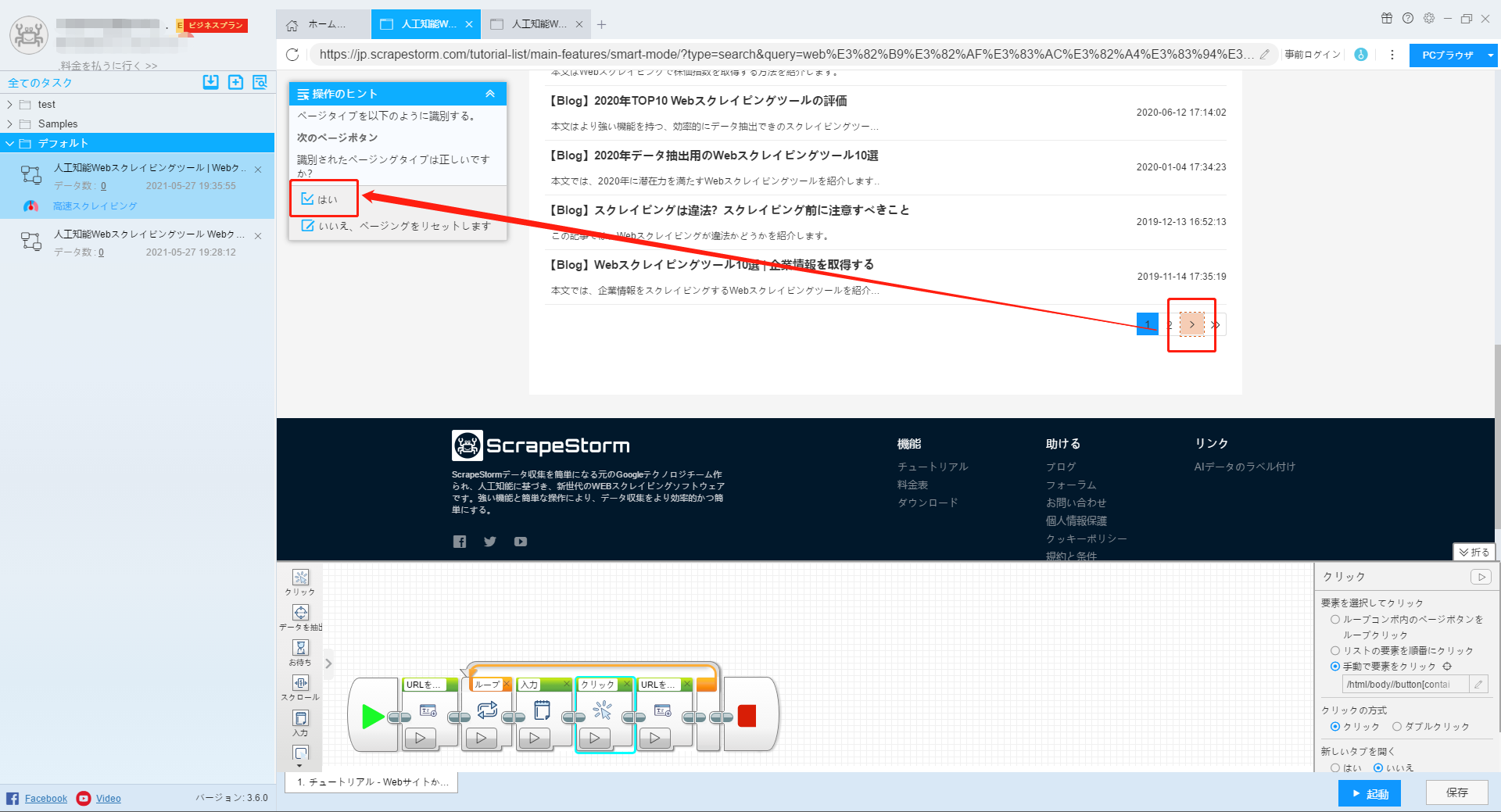
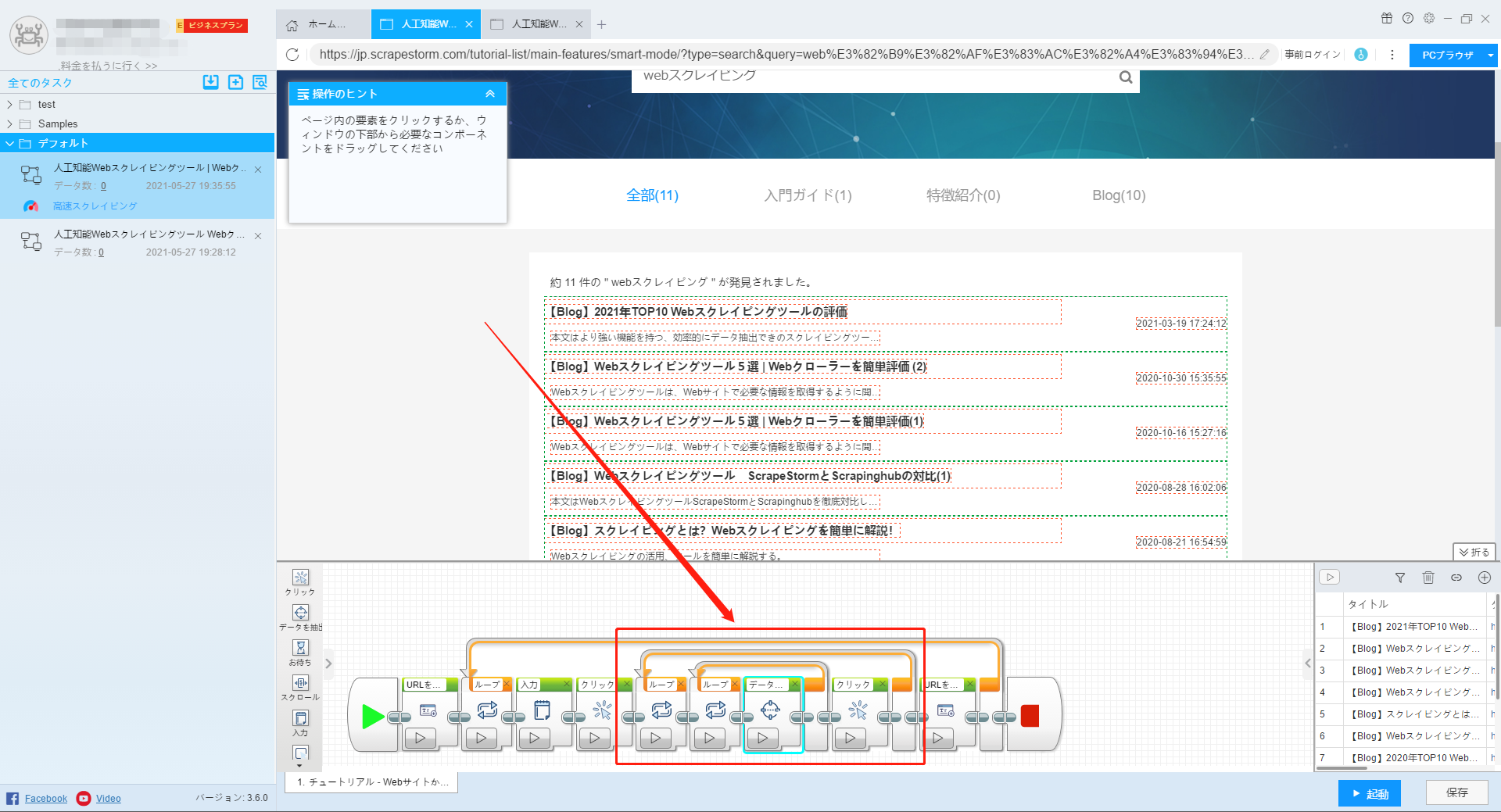
フィールドの配置する方法はスマートモードと同じです。
下記のチュートリアルもご参照ください。
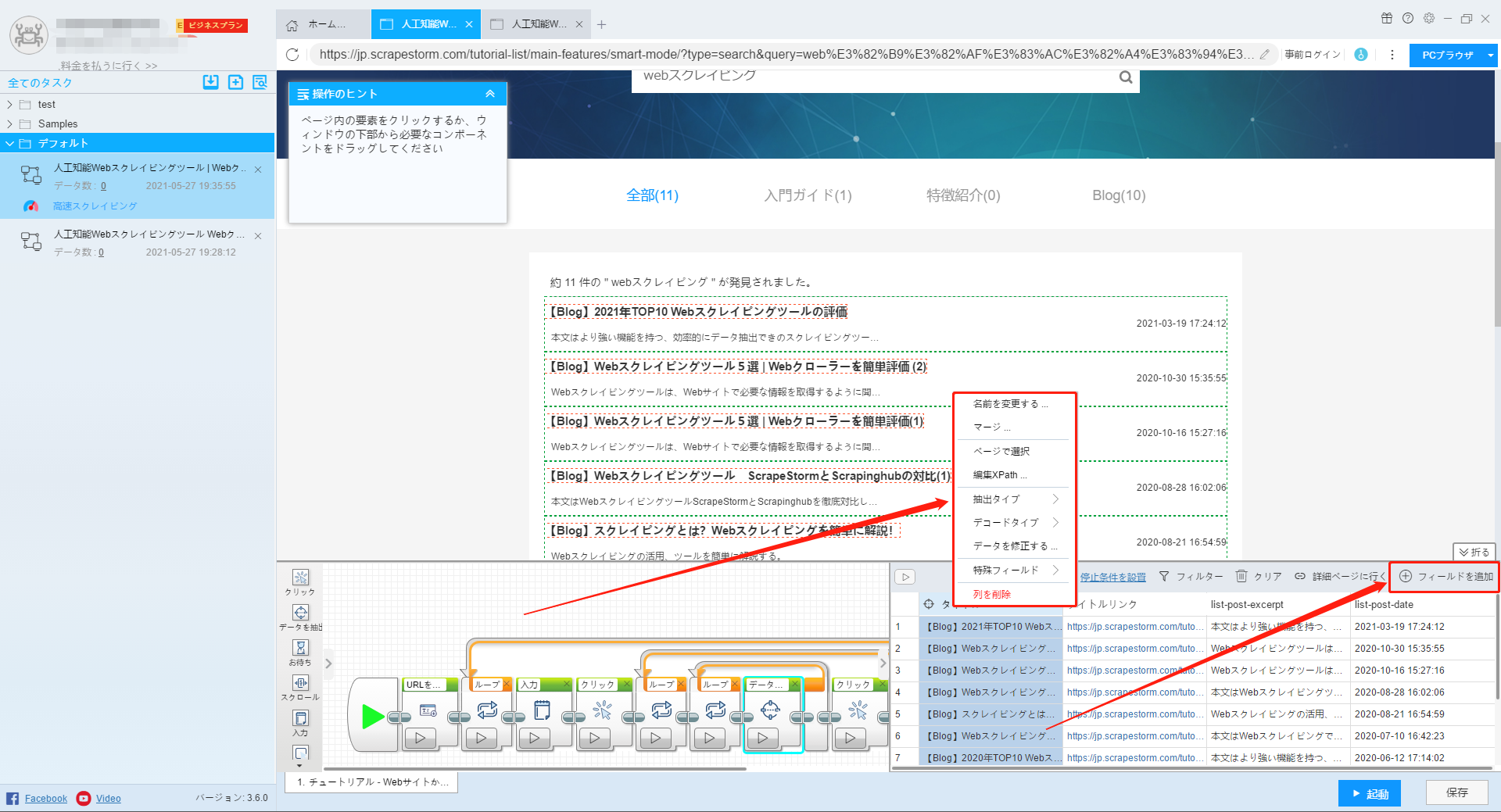
3.詳細ページに行く
「詳細ページに行く」機能を利用して、より多くのデータ抽出できます。
下記のチュートリアルをご参照ください。
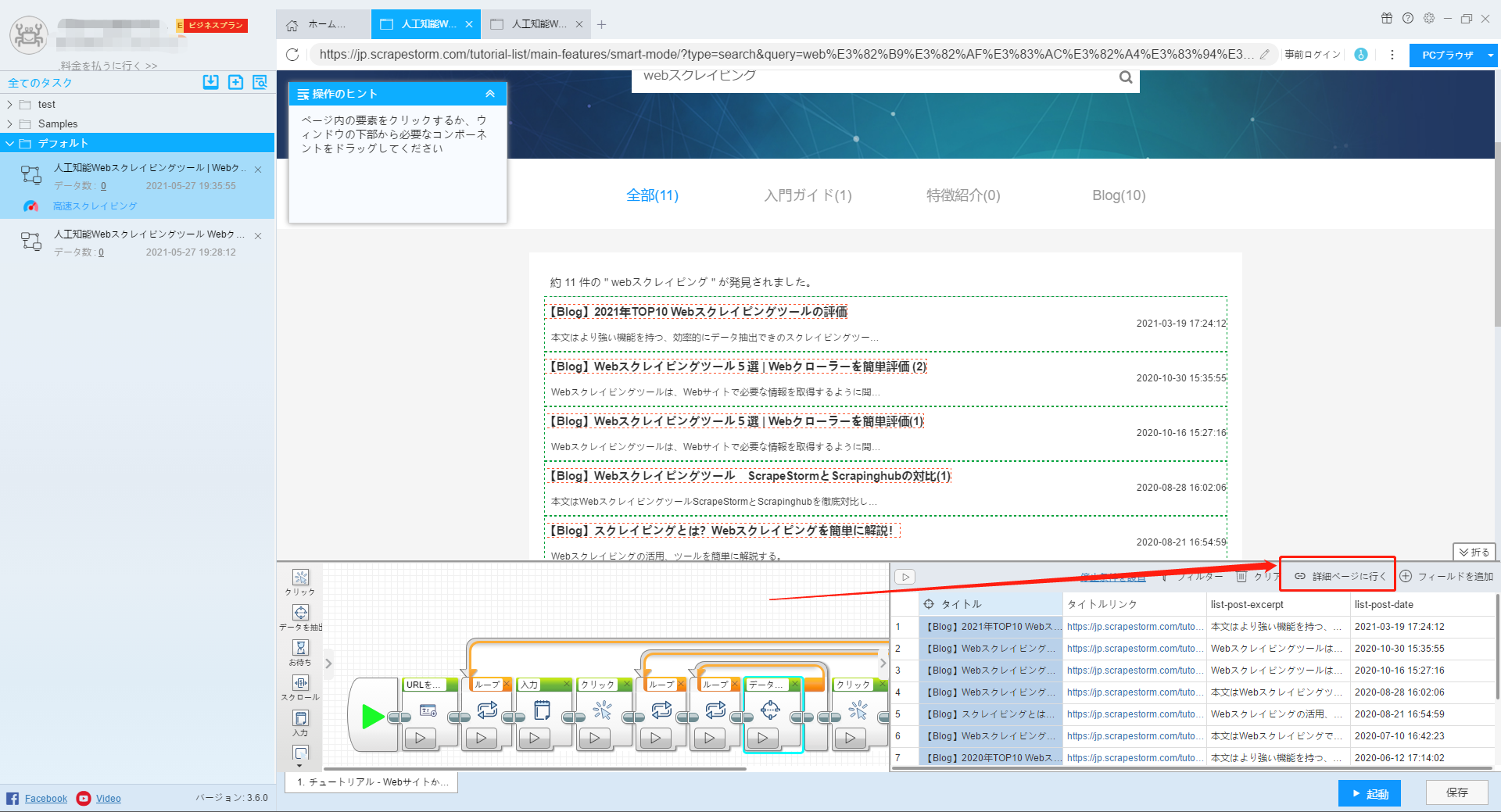
4.詳細ページのデータを抽出する
目標データをクリック、操作ヒントの「要素を抽出する」を選んでください。ソフトウェアは自動的にフィールドを生成します。
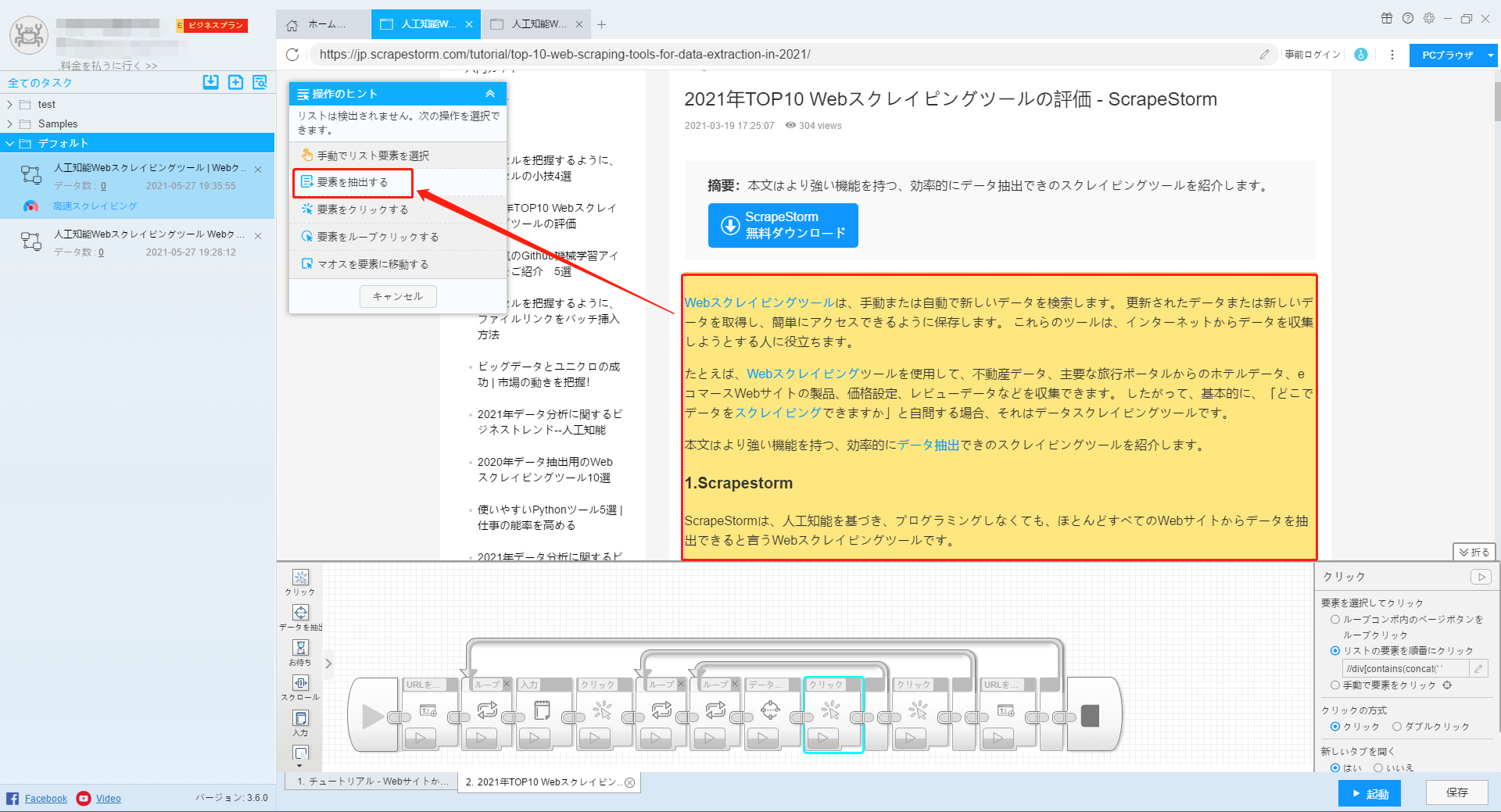
5.生成したコンポーネント
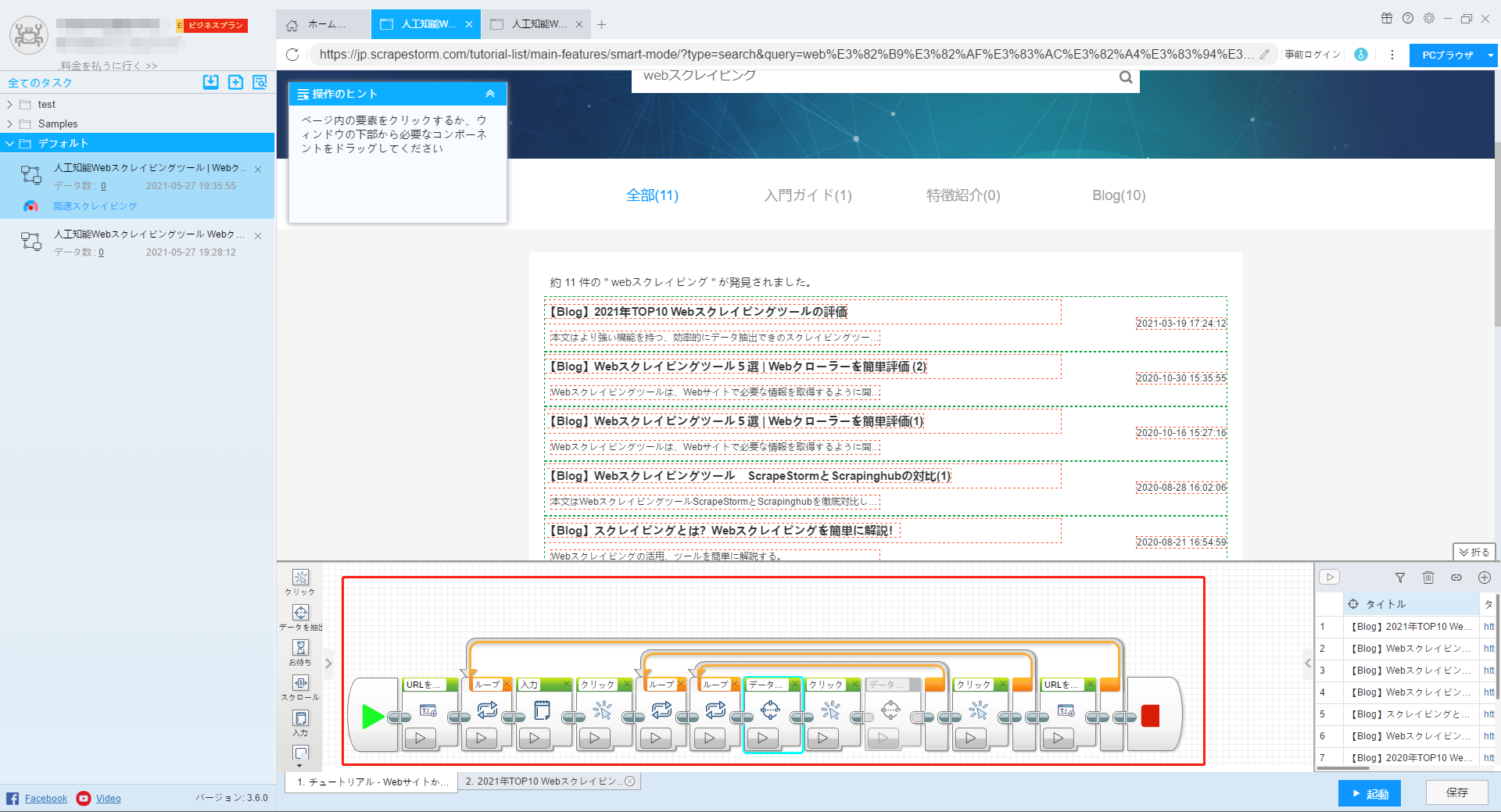
三、タスクを実行する
1.起動
「起動」ボタンをクリックすると、出できたプロンプトでスケジュール、アンチブロック、自動エクスポート、ファイルのダウンロードなどの機能を設定できます。各機能の設定方法はチュートリアルをご参照ください。今回はこのままタスクを実行します。
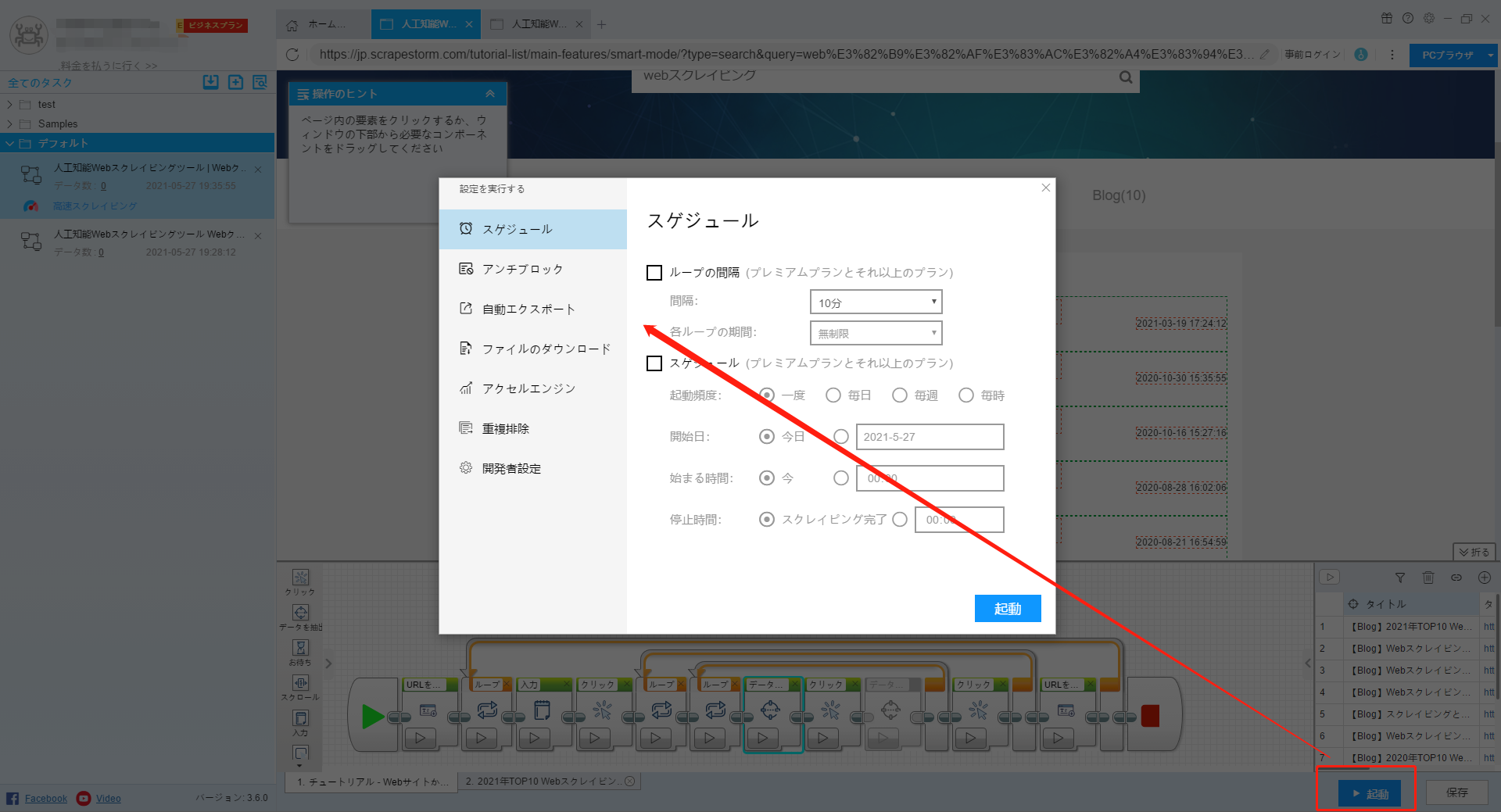
2.データ抽出
実行画面でスクレイピングの速度、抽出されたデータをプレビューなどが確認できます。スクレイピングが終了する時に、ヒントが出できます。
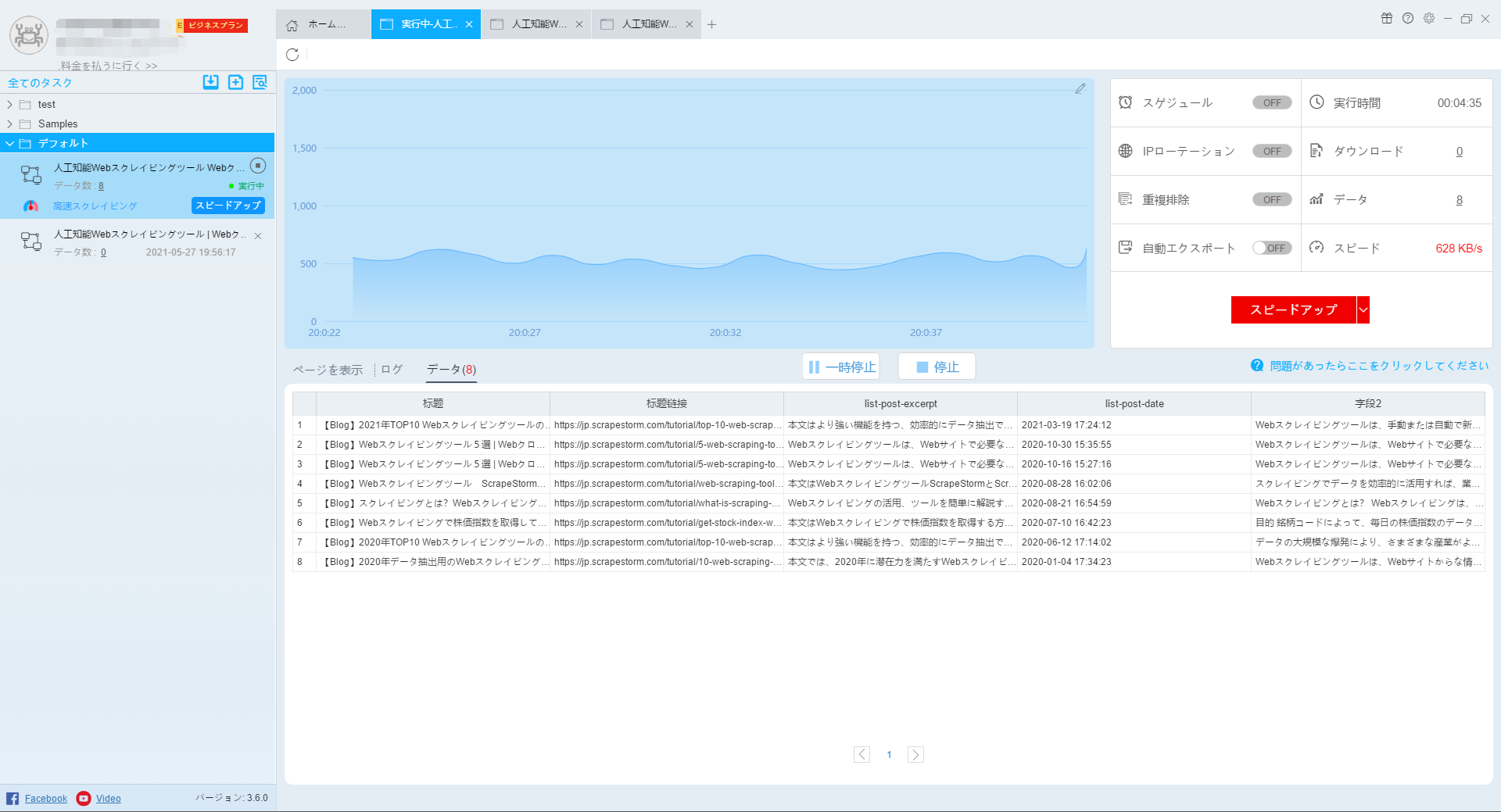
四、エクスポート
抽出されたデータはTXT、EXCEL、CSV、HTMLのファイル形式でローカルにエクスポートでき、またはデータベース(MySQL、MongoDB、SQL Server、PostgreSQL)、に直接エクスポートできます。